当用户不小心忘记登录用的密码怎么办?可以在登录窗口尝试空白密码,看是否可以登录或收到提示。当然您也可以尝试重置登录密码来解决这个问题。下面我们分享如何使用「管理员账户」或「密码恢复助理」来重置密码。
使用管理员账户如果您在 Mac 上设置了多个用户帐户,您可以以管理员身份登录来更改其他用户的用户帐户密码。1.从登录窗口中,使用您知道密码的管理员帐户登录。2.打开「系统偏好设置」,然后点按「用户与群组」图标。
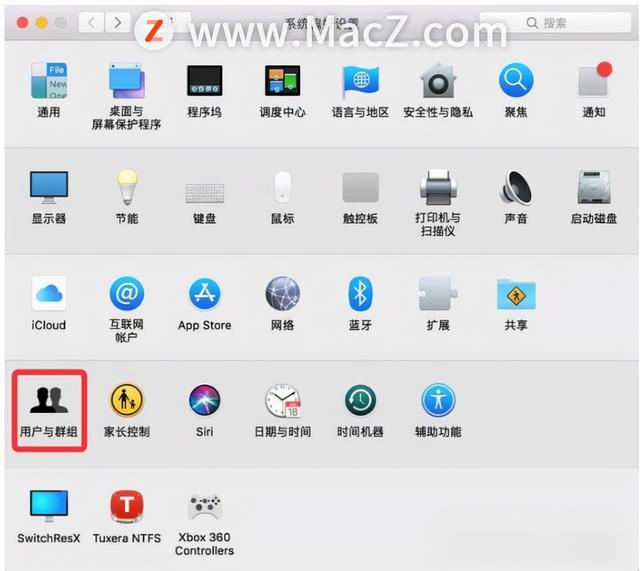
3.单击左下角的「锁」图标,然后输入管理员密码解锁。

4.从用户列表中选择您要更改的帐户的用户名。

5.按「重设密码」按钮,然后按照屏幕上的提示操作。
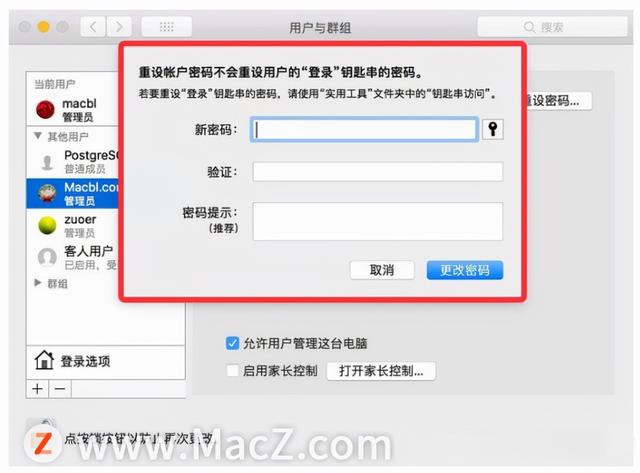
如果您已经启用了 FileVault 2 的密保措施,在「用户与群组」面板中是不会显示「允许用户使用 Apple ID 重设密码」的。如果你在设置 FileVault 2 过程,选择的是「创建恢复秘钥且不使用我的 iCloud 账户」,并保存了恢复秘钥的话,则可以使用恢复密钥重置用户密码。

1.在登录窗口中,点按「 ?」,弹出提示窗口「如果忘记密码,您可以…使用您的“恢复密钥”来重设密码」。2.点按右侧小箭头,密码栏将变为「恢复密钥」栏。3.输入您的恢复密钥,然后按照屏幕上的说明创建新密码。完成后,点按「重设密码」。4.重设完成后,重新启动 Mac,使用新密码登录即可。
以上就是MacZ.com小编给您带来的Mac电脑操作教程之Mac如何重置用户登录密码,还有哪些重置Mac用户登录密码的问题,欢迎来评论区交流。
,




